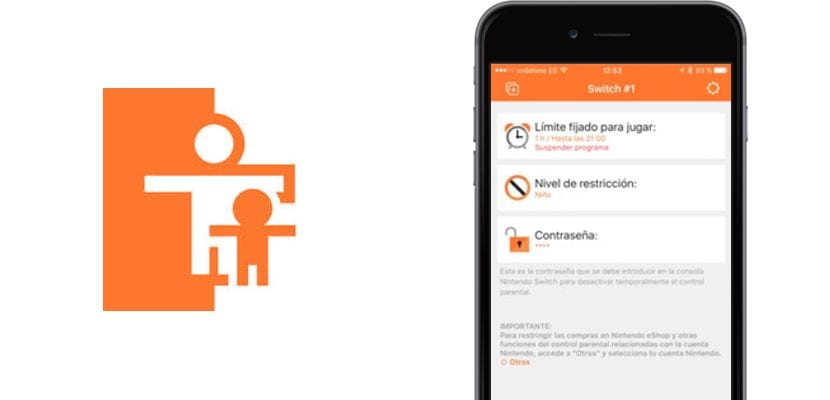
Het is lang geleden dat we het over de Nintendo Switch hadden, en dit kan niet zijn omdat we van videogameconsoles houden, en we weten dat jij dat ook doet. Nintendo is het bedrijf dat de kleintjes in huis het beste begrijpt, daar twijfelen we niet aan, daarom sluit het zich meer dan eens aan bij degenen die verantwoordelijk zijn voor het opleiden van hen om hen de nodige tools te bieden om hun activiteiten te controleren. . Bij deze gelegenheid is een van de meest positieve punten van de Nintendo Switch juist het ouderlijk toezicht, een methode in de vorm van een mobiele applicatie die Nintendo aan alle ouders heeft verstrekt met de bedoeling hen een veiliger gevoel te geven terwijl hun kinderen met de Nintendo Switch. Vandaag We brengen je een zeer interessante tutorial over het configureren van ouderlijk toezicht op de Nintendo Switch.
De hulpprogramma's van deze applicatie die bij de Nintendo Switch hoort, gaan veel verder dan je je kunt voorstellen, en het is een fantastisch idee dat de rest van de bedrijven die dit soort inhoud produceren, ook zouden moeten overnemen. Niettemin, komt samen het ergste van elk huis, enerzijds de jonge zuigelingen die ze kennen ze allemaal en aan de andere kant, de ouders gaven vaak weinig aan dit soort technologie. Daarom brengen we je een interessante tutorial over het configureren van ouderlijk toezicht voor Nintendo Switch.
Wat heb ik nodig voor ouderlijk toezicht op Nintendo Switch?
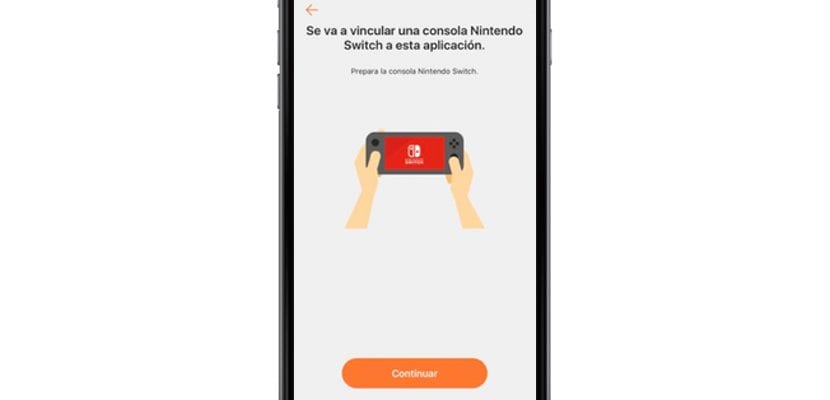
Welnu, aangezien er tegenwoordig praktisch geen enkel technologisch apparaat op de markt wordt gebracht zonder de respectieve bedrijfsapplicatie, wilde Nintendo hetzelfde doen met Switch, maar deze keer met een heel duidelijk idee, namelijk dat we de parameters voor ouderlijk toezicht kunnen toewijzen zonder te veel moeite moeten doen, in feite zullen we de console praktisch niet aanraken. Makkelijker kan niet, u gaat naar uw vertrouwde toepassingswinkel, of het nu de iOS App Store of de Google Play Store is, en u downloadt de toepassing met de naam Nintendo Switch ouderlijk toezicht, Of nog beter, we laten u de link hieronder achter, zodat u ze kunt bemachtigen zonder zelfs maar te stoppen met lezen, beter onmogelijk.
Kortom, simpelweg we gaan het downloaden naar ons corresponderende apparaat, net als elke andere applicatie, en is ontwikkeld door Nintendo, dus we hebben niets te vrezen, het is veilig en efficiënt.
De Nintendo Switch koppelen met ouderlijk toezicht
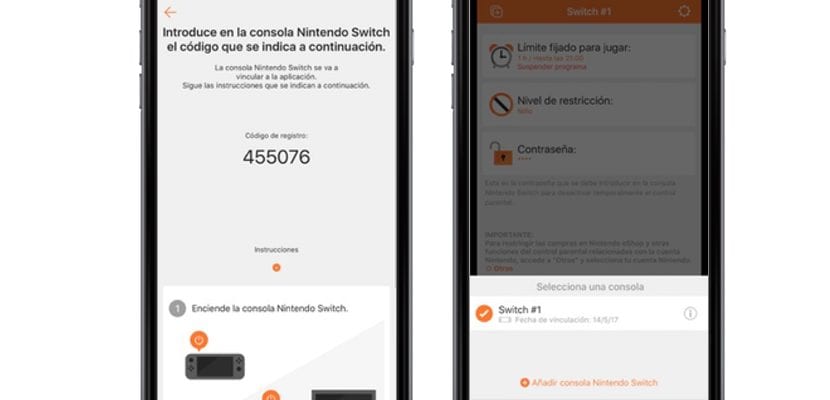
Het is belangrijk om de applicatie met name te koppelen aan onze Nintendo Switch, zodat we kunnen profiteren van de configuratiefuncties op afstand, dat wil zeggen, pPersonaliseer de instellingen voor ouderlijk toezicht zonder directe toegang tot de consoleDe stappen zijn heel eenvoudig, zoals je zou verwachten van een systeem gemaakt door het Japanse bedrijf.
Het eerste dat we gaan doen en de applicatie zelf gaat ons vragen, is het aanmaken van een Nintendo-accountAls je een gebruiker bent van spellen zoals Super Mario Run, maak je geen zorgen, je hebt waarschijnlijk het account aangemaakt. Zo niet, dan is het vrij eenvoudig, ga naar ESTE link en volg de stappen die het systeem zelf zal beschrijven, je hebt weinig meer nodig dan een e-mailaccount. Opgemerkt moet worden dat u in een van de stappen een creditcard gaat aanvragen, maar het is een stap die we kunnen overslaan, we hoeven geen bankpas te koppelen als we niet van plan zijn aankopen te doen. Het zou ideaal zijn als je hetzelfde Nintendo-account op de Nintendo Switch had.
Zodra het Nintendo-account is aangemaakt, gaan we daarheen met de configuratie. We beginnen met het klikken op de knop «Voortzetten»Op het instellingenscherm. Zorg ervoor dat de Nintendo Switch ingeschakeld blijft. Nu moet je in de Nintendo Switch de code invoeren die de applicatie heeft gegenereerd als «Registratiecode«, Die zes cijfers heeft. Het is voldoende dat ze met elkaar verbonden zijn. Wacht even en alles is geconfigureerd. Zolang de console is verbonden met internet, worden de wijzigingen die je aanbrengt op het gebied van ouderlijk toezicht vanaf nu toegewezen aan de gekoppelde Nintendo Switch in een kwestie van seconden.
Ouderlijk toezicht instellingen

Dit is wanneer we de moeite nemen, dat wil zeggen, we gaan aandacht besteden aan de configuratiemogelijkheden die deze applicatie ons biedt, bijvoorbeeld om te bepalen hoeveel uur per dag kan worden afgespeeld, evenals de tijd die aan elk van deze video's wordt besteed. spellen. Een andere mogelijkheid is spellen beperken op basis van PEGI-classificatie dat is toegekend aan de videogame in kwestie. Dit alles wordt geconfigureerd via de drie basismenu's: Limiet ingesteld om te spelen; Beperkingsniveau en wachtwoord.
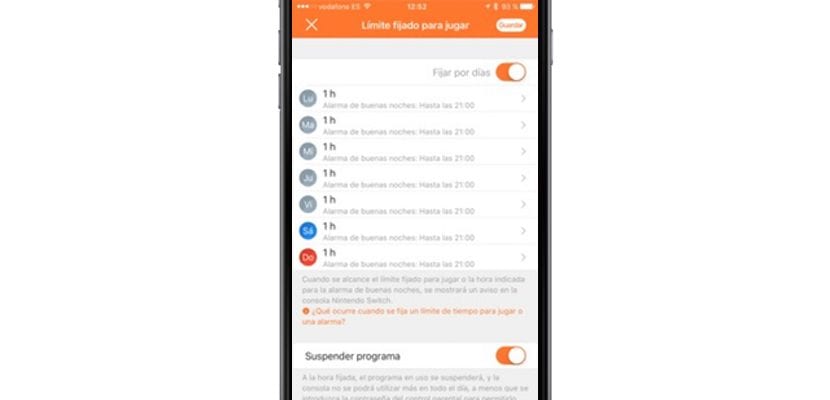
- Vaste limiet om te spelen: Hier krijgen we een configuratiemenu met schakelaars, we hebben een limiet van uren, waaraan we de uren zullen toewijzen die we geschikt achten, een limiet van «Goedenacht alarm«, Dat wil zeggen, tot hoe laat 's nachts de gebruiker kan spelen voordat hij ons op de hoogte stelt, en het programma op het ingestelde tijdstip kan onderbreken, dat wil zeggen dat het spel in kwestie is onderbroken. Als we verder willen gaan, kunnen we de «Ingesteld op dagen«, Dat wil zeggen, we zullen in staat zijn om dezelfde parameters die we eerder hebben vermeld aan te passen aan onze voorkeuren.
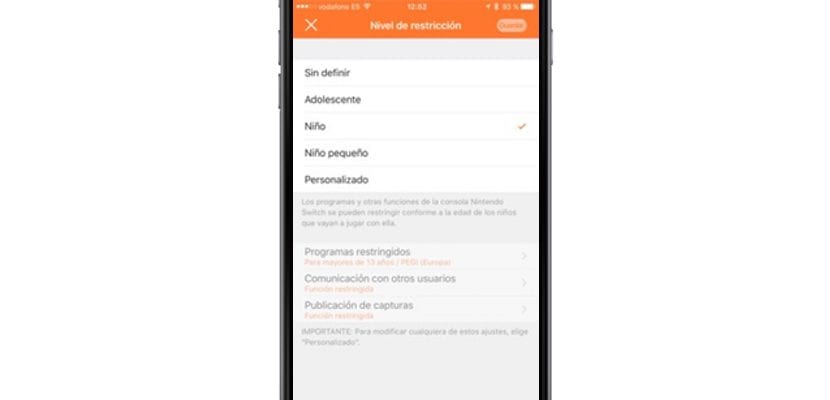
- Beperkingsniveau: In deze sectie vinden we vier functies, tiener, kind, peuter en zelfs aangepast. We hebben de mogelijkheid om de leeftijdsgroep te kiezen die we aan de gebruiker willen toewijzen op basis van de leeftijd van de gebruiker, evenals de PEGI ingesteld voor het spel in kwestie. Bovendien kunnen we vooraf een reeks applicaties definiëren die ook beperkt zullen zijn in het gebruik. Op dezelfde manier kunnen we ook de communicatie met andere gebruikers beperken tijdens het spelen of chatten met andere mensen. En tot slot de publicatie van de opnames gemaakt met de Nintendo Switch.

- Wachtwoord: We kunnen een wachtwoord toewijzen waarmee we ouderlijk toezicht tijdelijk kunnen deactiveren en activeren, rechtstreeks vanaf de Nintendo Switch.
Hoe u het gebruik dat aan de Nintendo Switch wordt gegeven, kunt regelen
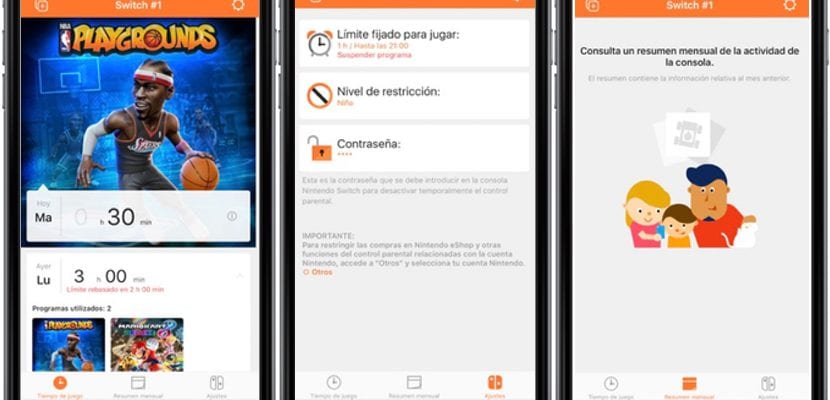
Zodra we de applicatie openen, kunnen we snel controleren hoe en in hoeverre wordt voldaan aan de configuratieparameters en ouderlijk toezicht die we hebben vastgesteld. De eerste plaats is om naar de rechter benedenhoek van de applicatie te gaan om toegang te krijgen tot de «Speel tijd«, Waar we als eerste en bovenaan de laatst gebruikte game of applicatie zien, evenals de uren en minuten die zijn gebruikt, als de gamelimiet die we hebben vastgesteld is overschreden, wordt in rood aangegeven hoe lang het is overschreden.
Een ander controlegedeelte zou de «Maandelijks overzicht«, Waar we in één oogopslag de informatie zullen zien met betrekking tot de vorige maand in termen van ouderlijk toezicht. En dit zijn allemaal collega's, ik hoop dat deze tutorial over Ouderlijk toezicht voor Nintendo Switch je veel heeft geholpen.